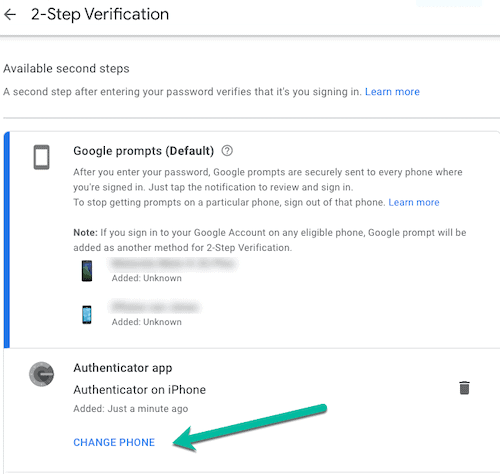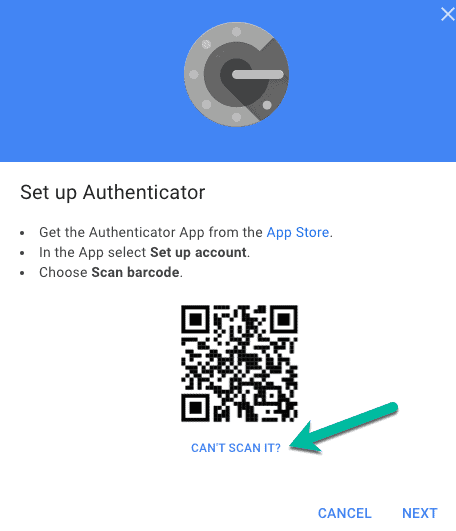이중 인증이란 무엇입니까?
‘이중 인증’또는’2 요소 인증'(2fa)은 온라인에서 더 자주 볼 수있는 용어입니다. 특히 암호 해독 교환을 사용하는 경우뿐만 아니라 다른 웹 사이트 및 은행과 함께합니다. 비밀번호를 입력하면 개인 정보의 개인 정보 보호를 보장하기위한 추가 확인 절차입니다.은행에서,당신은 아마 이미 안전하게 직불 카드 정보를 확보하기 위해 SMS 또는 장치의 형태로이 사용합니다. 이러한 형태의 추가 보안은 정말로 중요 해졌습니다. 해킹,사기 및 데이터 유출은 거의 매일 발생하여 암호가 유출됩니다. 이 있는 경우 2FA 웹 사이트에서 또는 응용 프로그램들이 해커할 수 없다 쉽게 액세스 할 수 있습니다.
범죄자들은 귀하의 계정에 액세스하지만,2FA,당신은 그것을 만들 수 있습니다 매우 어렵에 대한 그들!
Google Authenticator
구글 인증은 가장 널리 사용되는 2FA 모바일 앱에 암호 화폐 world. 모든 좋은 웹 사이트,앱,교환 및 지갑은 계정을 등록 할 때 2FA 를 설정하도록 권장합니다. 귀하는 제 3 자에 의한 액세스로부터 귀하의 계정을 보호하며,이는 또한 그들의 관심사입니다. 지원 티켓,평판 손상 및 고객 또는 투자자의 손실을 방지합니다.누군가가 이메일 주소와 비밀번호 액세스할 수 있어 귀하의 개인 정보를 포함하여 귀하의 은행 계좌. 2FA 가 활성화되면 그 사람은 또한 로그인 할 수 있도록 휴대 전화에 물리적으로 액세스해야합니다. 웹 사이트가 2fa 를 수락하는 경우,뿐만 아니라 그것을 사용하는 것이 좋습니다. Google Authenticator 는 2fa 에 사용할 수있는 널리 사용되는 응용 프로그램이지만 다른 솔루션도 있습니다.여러 계정을 보호하는 것은 전혀 문제가되지 않습니다. 이 앱은 iOS(iPhone)및 Android 기기에서 사용할 수 있습니다.이것은 2fa 코드를 생성하는 Google 인증 자의 예입니다.
 Source: Google Play Store
Source: Google Play StoreGoogle Authenticator 를 사용하여 2fa 를 활성화하는 방법은 무엇입니까?
웹 사이트에서 2FA 를 켜면 Google Authenticator 앱으로 스캔 할 QR 코드가 표시됩니다. 일반적으로 대체 방법으로 휴대 전화에 수동으로 입력 할 수있는 코드도 있습니다. 웹 사이트의 앱에 응답 코드를 입력하면 2fa 가 활성화됩니다.다음은 예이다:
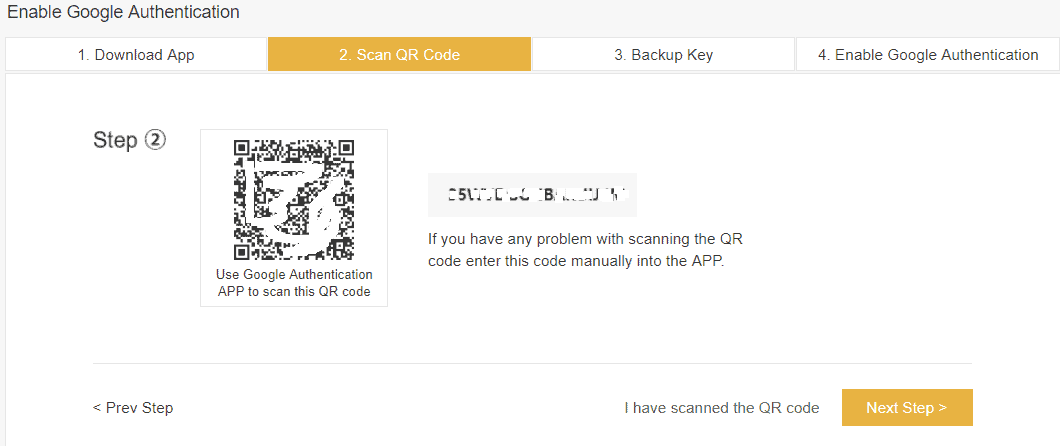 출처:support.binance.com
출처:support.binance.com 전화 또는 지금 무엇인가?
Google Authenticator 의 가장 큰 단점은 백업 기능이 없다는 것입니다. 앱 자체도 Gmail 계정도 아닙니다. 이것은 의심의 여지없이 의식적인 의사 결정에 의해 구글지만,그것은 심각한 문제가 될 수 있는 경우에 당신의 휴대 전화가 파손 또는 손실됩니다. IPhone 을 사용하면 iCloud 백업을 새 휴대 전화로 쉽게 복원 할 수 있습니다. 그러나 Google Authenticator 앱이 비어 있음을 알게 될 것입니다.당신은 더 이상 당신이 2fa 를 활성화 한 모든 사이트에 액세스 할 수 없습니다. 그런 다음 Google 인증자를 다시 활성화하기 위해 지원을 통해 웹 사이트 당 신원을 증명해야합니다. 암호화 교환으로 때때로 몇 주가 걸릴 수 있습니다!
Google Authenticator 백업 옵션은 무엇입니까?
기 전에 마지막으로 활성화 2FA 입력하여 응답 코드,그것은 중요한 백업의 QR 코드 및/또는 서면의 비밀 코드입니다. 스마트 폰을 분실 한 경우 또는 새 휴대 전화를 구입 한 경우 Google 인증자를 백업하는 방법은 무엇입니까? 다음은 장점과 단점이있는 네 가지 백업 옵션입니다.
#1 스크린 샷
작성된 코드와 함께 QR 코드의 스크린 샷을 만듭니다(표시된 경우). 새 휴대 전화를 사용하면 코드를 다시 검색하거나 다시 입력하여 다시 액세스 할 수 있습니다.
Windows 에서 스크린 샷을 만드는 것은 Microsoft Paint(mspaint.exe)또는 그렇지 않으면 시작 메뉴에서 찾을 수있는 스니핑 도구를 사용합니다.
Apple(MacOS)에서 스크린 샷을 만드는 것은 전체 화면 스크린 샷의 경우 COMMAND+SHIFT+3 또는 선택을 위해 COMMAND+SHIFT+4 를 눌러 수행 할 수 있습니다. 파일은 일반적으로’스크린 샷+날짜와 같은 파일 이름으로 바탕 화면에 저장됩니다.PNG’.
이점:그것은 쉽고 빠릅니다.
단점:비밀 코드는 해커 또는 바이러스가 그것을 찾을 수있는 컴퓨터에 저장됩니다.팁:파일을 USB 스틱으로 이동하십시오.
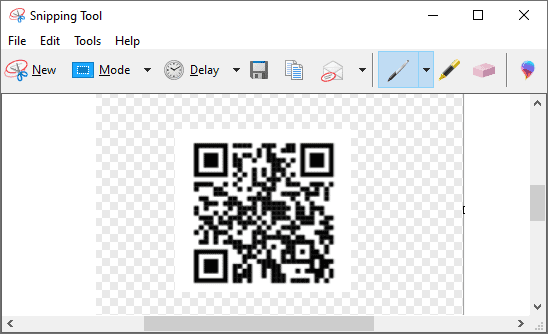
#2 인쇄
인쇄 페이지 QR 코드를 작성된 코드를 표시합니다. 용지에서 QR 코드를 스캔하여 작동하는지 테스트하십시오. 또한 안전하고 건조한 곳에 보관하십시오.
장점: 비밀 코드는 더 이상 컴퓨터에 존재하지 않으므로 옵션 1 의 단점을 해결합니다.
단점:프린터가 필요합니다. 점점 더 적은 사람들이 요즘 하나를 소유하고 있습니다. 또한 인쇄 된 페이지를 안전하고 건조한 곳에 보관하여 권한이없는 사람들이 액세스 할 수 없도록하고 읽을 수 있는지 확인해야합니다.
#3 의 추가 휴대 전화
당신은 여전히는 두 번째 휴대 전화에서 당신의 처분? 예를 들면 당신의 일에서 하나,당신의 협동자의,또는 주변에 속이는 오래된 것? 그런 다음 해당 휴대 전화를 사용하여 QR 코드를 스캔하거나 수동으로 입력 할 수도 있습니다.
장점:당신은 신속하게 백업 및 실행하고 있습니다. 그리고 로그인하려는 경우 매우 실용적입니다. 그냥 근처에있는 휴대 전화 중 하나를 가지고!
단점:두 전화기를 자주 함께 가지고 있다면 재난으로 인해 함께 도난 당하거나 파손될 수 있습니다.

#4 쓰기
코드를 작성의 아래 좋은 옛날 방식으로 펜과 종이!
장점: 프린터 나 두 번째 휴대 전화가 필요하지 않으며 100%안전합니다. 팁:코드를 올바르게 작성했는지 다시 확인하고 자신의 필체를 읽을 수 있는지 확인하십시오!
단점:일부 웹 사이트는 QR 코드 만 표시합니다. 당신은 그것들을 적어 둘 수 없습니다. 다행히도 점점 더 많은 웹 사이트에서 QR&

활성화 2FA,지를 백업하거나 잃어버린 것인가?
웹 사이트에 Google 인증 자가있는 2FA 가 완전히 설정되어있는 경우 백업을 만들기 위해 다시 활성화해야합니다. 일반적으로 웹 사이트는 2fa 를 해제 할 수있는 가능성이 않습니다. 이것은 당신이 여전히에 연결되어있는 모바일에 액세스 할 수있는 경우에만 가능합니다.전원을 끄면 로그인 할 때와 마찬가지로 모바일에서 생성 된 코드를 묻는 메시지가 표시됩니다. 이 후에는 다시 활성화하고 위에서 언급 한 옵션을 사용하여 백업을 만들 수 있습니다.
Google Authenticator 를 새 휴대 전화로 전송(Android 전용)
Android 사용자를 위해 모든 2FA 코드를 새 휴대 전화로 전송하는 새로운 방법이 있습니다.이것은 한 번에 모든 코드를 전송할 것이기 때문에 많은 시간을 절약 할 수있는 훌륭하고 편리한 기능입니다.이 기능이 출시되기 전에 유일한 옵션은 새 휴대 전화의 각 코드를 수동으로 추가하는 것입니다.중 하나에 의해 수행을 스캔하는 QR 코드를 저장할 때 만들기 스크린 또는에서 입력 작성된 코드는 것이 매우 실망이 많은 경우의 코드입니다.어떻게 작동합니까? 응용 프로그램은 전송하기로 선택한 모든 2fa 백업 코드가 포함됩니다 특별한 QR 코드를 생성 할 수 있습니다. 당신이 새로운 안드로이드 전화에이 QR 코드를 스캔하면 코드는 이상 이동합니다.
단계별 가이드(Android)
- 먼저 새 휴대 전화에 Google Authenticator 앱을 다운로드하십시오.
- 이전 휴대 전화에서 Google Authenticator 앱을 엽니 다.
- 보통 3 점 또는 3 줄(일명 햄버거)처럼 보이는 설정으로 이동하십시오.
- ‘계좌 이체’옵션을 선택하십시오(아래 스크린 샷 참조).
- 옵션을 선택하’내 계정’
- 라는 메시지가 표시될 수 있습을 확인 그것은 당신이 입력하여 당신의 휴대 전화의 pin 코드나 지문입니다.
- 이제 전송하려는 계정을 선택하고’다음’을 누릅니다.새 휴대 전화에서
- 3 단계와 같은 설정으로 이동하여’계정 가져 오기’를 선택하십시오.
- 마지막으로 이전 휴대 전화의 QR 코드를 스캔하면 선택한 코드가 전송됩니다.
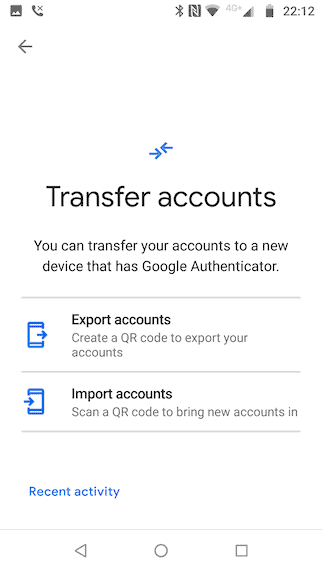
계정에 수출한 경고
당신은 알림이 표시될 수 있습에서 당신의 오래된 전화 말하는’계정에 최근에 수출’.이것은 당신을 경고하는 일이기 때문에,하지 않았다면 그것은 자신을 누군가가 이제는 모든 코드를 생성합니다.하지만 그들은 여전히 필요한 비밀번호에 대한 각 웹사이트 또는 앱에 액세스할 필요한 조치를 취할 수 있습니다. 가장 좋은 방법은 암호를 변경하고 어디에서나 2fa 를 재설정하는 것입니다.
Google Authenticator 를 새 iPhone 으로 전송
경고: 다음 지시 사항은 Google 계정의 토큰 만 전송합니다. 이 방법은 또한에서 작동합니다.그것은 오히려 이동이 쉽고 Google 인증을 통해 다른 전화 그들의 웹 사이트입니다.다른 모든 계정의 경우 다시 2fa 를 비활성화하고 다시 활성화하는 프로세스로 이동해야합니다.
단계별 가이드(iPhone)
- 먼저 Google2FA 페이지로 이동하십시오.
- ‘시작하기’버튼을 클릭하십시오.
- 사용하려는 Google 계정을 선택하고 비밀번호를 입력하십시오.
- ‘인증 자 앱’섹션을 찾아’전화 변경’을 클릭하면 아래 스크린 샷을 참조하십시오.
- 이제 새 휴대 전화의 QR 코드를 스캔하여 완료하거나’볼 수 없습니까?’를 클릭 한 후 나타나는’비밀 키’를 입력하십시오.’
4 단계: